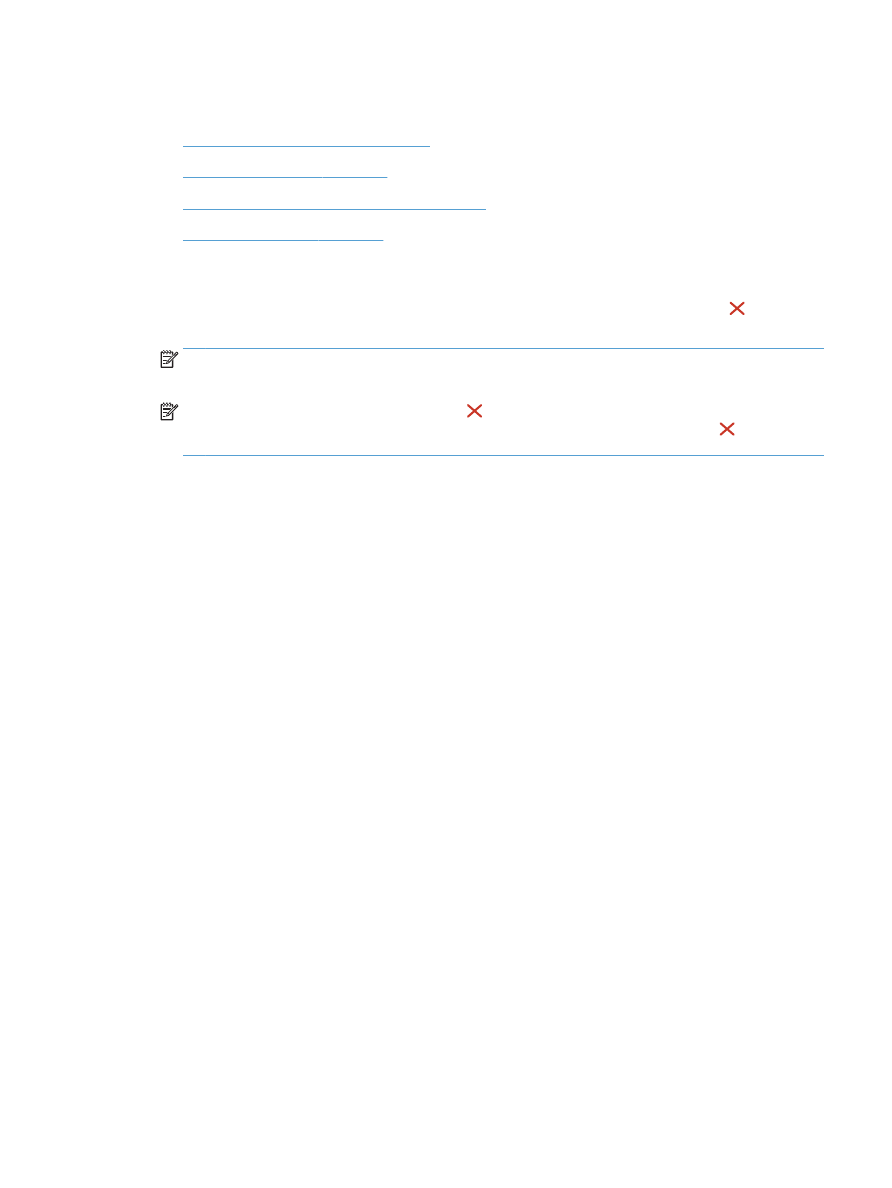
Скасування завдання друку (Windows)
1.
Завдання з друку, яке виконується, можна скасувати, натиснувши кнопку Скасувати на панелі
керування пристрою.
ПРИМІТКА.
Якщо завдання друку вже активно виконується, можливо, його не вдасться
скасувати.
ПРИМІТКА.
Натиснення кнопки Скасувати скасовує виконання поточного завдання пристрою.
Якщо виконується більше, ніж одне завдання, у разі натиснення кнопки Скасувати скасовується
те завдання, яке відображається на панелі керування пристрою.
2.
Завдання друку можна також скасувати з програми або черги друку.
●
Програмне забезпечення: Зазвичай на екрані комп'ютера на короткий період часу
з'являється діалогове вікно, що дає можливість скасувати завдання друку.
●
Черга друку Windows: Якщо завдання друку стоїть у черзі друку (пам’яті комп’ютера) чи у
спулері друку, видаліть завдання з черги або спулера.
◦
Windows XP, Server 2003 або Server 2008. Клацніть Пуск, Параметри, а потім Принтери
та факси. Двічі клацніть піктограму пристрою, щоб відкрити вікно, клацніть правою
кнопкою завдання з друку, яке необхідно скасувати, а потім натисніть Скасувати.
◦
Windows Vista: У нижньому лівому куті екрана клацніть піктограму Windows, після чого
натисніть Параметри і Принтери. Двічі клацніть піктограму пристрою, щоб відкрити
вікно, клацніть правою кнопкою на завданні друку, яке необхідно скасувати, а потім
натисніть Скасувати.
◦
Windows 7: У нижньому лівому куті екрана клацніть піктограму Windows, після чого
натисніть Пристрої та принтери. Двічі клацніть піктограму пристрою, щоб відкрити
вікно, клацніть правою кнопкою на завданні друку, яке необхідно скасувати, а потім
натисніть Скасувати.